Azure-Tags für NetScaler VPX Bereitstellung
Im Azure-Cloud-Portal können Sie Ressourcen mit einem Namen: Wertepaar (wie Abt: Finance) kennzeichnen, um Ressourcen zwischen Ressourcengruppen und innerhalb des Portals über Abonnements hinweg zu kategorisieren und anzuzeigen. Tagging ist hilfreich, wenn Sie Ressourcen für die Abrechnung, Verwaltung oder Automatisierung organisieren müssen.
So funktioniert das Azure-Tag für die VPX-Bereitstellung
Für eigenständige NetScaler VPX-Instanzen und Hochverfügbarkeitsinstanzen, die in Azure Cloud bereitgestellt werden, können Sie jetzt Lastausgleichsdienstgruppen erstellen, die einem Azure-Tag zugeordnet sind. Die VPX-Instanz überwacht ständig virtuelle Azure-Computer (Back-End-Server) und Netzwerkschnittstellen (NICs) oder beides mit dem entsprechenden Tag und aktualisiert die Servicegruppe entsprechend.
Die VPX-Instanz erstellt die Dienstgruppe, die die Back-End-Server mit Tags ausgleicht. Die Instanz fragt die Azure-API nach allen Ressourcen ab, die mit einem bestimmten Tagnamen und Tag-Wert gekennzeichnet sind. Abhängig vom zugewiesenen Abfragezeitraum (standardmäßig 60 Sekunden) fragt die VPX-Instanz regelmäßig die Azure-API ab und ruft die verfügbaren Ressourcen mit dem in der VPX-GUI zugewiesenen Tag-Namen und den Tag-Werten ab. Immer wenn eine VM oder NIC mit dem entsprechenden Tag hinzugefügt oder gelöscht wird, erkennt der ADC die entsprechende Änderung und fügt die VM- oder NIC-IP-Adresse automatisch zur Dienstgruppe hinzu oder löscht sie aus der Dienstgruppe.
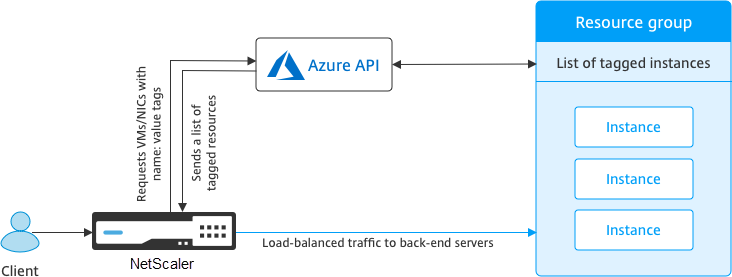
Voraussetzungen
Bevor Sie NetScaler Load Balancing-Dienstgruppen erstellen, fügen Sie den Servern in Azure ein Tag hinzu. Sie können das Tag entweder der virtuellen Maschine oder der Netzwerkkarte zuweisen.
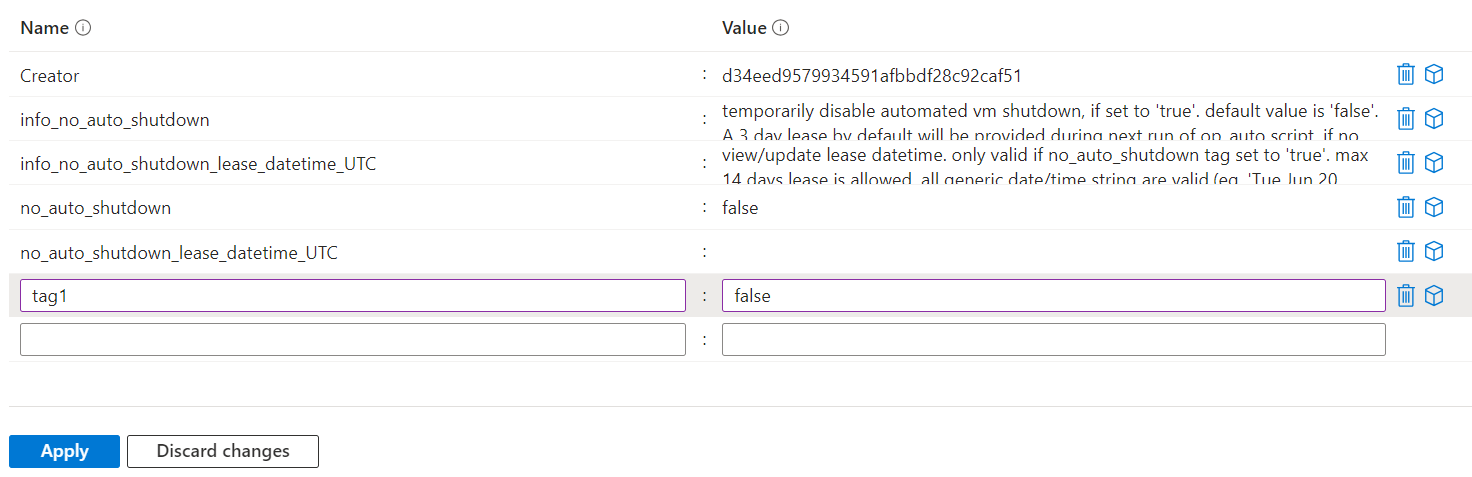
Weitere Informationen zum Hinzufügen von Azure-Tags finden Sie unter Microsoft-Dokument Verwenden Sie Tags zum Organisieren Ihrer Azure-Ressourcen.
Hinweis:
ADC-CLI-Befehle zum Hinzufügen von Azure-Tageinstellungen unterstützen Tag-Namen und Tag-Werte, die nur mit Ziffern oder Buchstaben und nicht mit anderen Tastaturzeichen beginnen.
So fügen Sie Azure-Tag-Einstellungen mithilfe der VPX-GUI hinzu
Sie können das Azure-Tag-Cloud-Profil zu einer VPX-Instanz hinzufügen, indem Sie die VPX-GUI verwenden, sodass die Instanz die Back-End-Server mithilfe des angegebenen Tags ausgleichen kann. Führen Sie folgende Schritte aus:
- Gehen Sie in der VPX-GUI zu Konfiguration > Azure > Cloud-Profil.
- Klicken Sie auf Hinzufügen, um ein Cloud-Profil zu erstellen. Das Cloud-Profilfenster wird geöffnet.
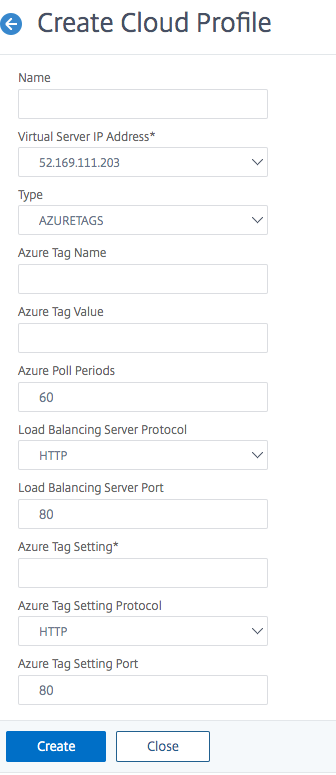
- Geben Sie Werte für die folgenden Felder ein:
- Name: Füge einen Namen für dein Profil hinzu
- IP-Adresse des virtuellen Servers: Die IP-Adresse des virtuellen Servers wird automatisch von der freien IP-Adresse ausgefüllt, die für die VPX-Instanz verfügbar ist. Weitere Informationen finden Sie unter Zuweisen mehrerer IP-Adressen zu virtuellen Maschinen über das Azure-Portal.
- Typ: Wählen Sie im Menü AZURETAGS.
- Azure-Tag-Name: Geben Sie den Namen ein, den Sie den VMs oder NICs im Azure-Portal zugewiesen haben.
- Azure-Tag-Wert: Geben Sie den Wert ein, den Sie den VMs oder Netzwerkkarten im Azure-Portal zugewiesen haben.
- Azure-Abfragezeiträume: Standardmäßig beträgt der Abfragezeitraum 60 Sekunden, was dem Mindestwert entspricht. Sie können es entsprechend Ihren Anforderungen ändern.
- Load Balancing Server Protocol: Wählen Sie das Protokoll aus, das Ihr Load Balancer überwacht.
- Load Balancing-Server-Port: Wählen Sie den Port aus, auf dem Ihr Load Balancer lauscht.
- Azure-Tag-Einstellung: Der Name der Dienstgruppe, die für dieses Cloud-Profil erstellt wird.
- Azure Tag Setting Protocol: Wählen Sie das Protokoll aus, das Ihre Backend-Server abhören.
- Azure Tag Setting Port: Wählen Sie den Port aus, den Ihre Back-End-Server abhören.
- Klicken Sie auf Erstellen.
Ein virtueller Load-Balancer-Server und eine Dienstgruppe werden für die markierten VMs oder NICs erstellt. Um den virtuellen Load Balancer-Server zu sehen, navigieren Sie in der VPX-GUI zu Traffic Management > Load Balancing > VirtualServers.
So fügen Sie Azure-Tag-Einstellungen mithilfe der VPX CLI hinzu
Geben Sie den folgenden Befehl in der NetScaler CLI ein, um ein Cloud-Profil für Azure-Tags zu erstellen.
add cloud profile `<profile name>` -type azuretags -vServerName `< vserver name>` -serviceType HTTP -IPAddress `<vserver IP address>` -port 80 -serviceGroupName `<service group name>` -boundServiceGroupSvcType HTTP -vsvrbindsvcport 80 -azureTagName `<Azure tag specified on Azure portal>` -azureTagValue `<Azure value specified on the Azure portal>` -azurePollPeriod 60
<!--NeedCopy-->
Wichtig:
Sie müssen alle Konfigurationen speichern, da die Konfigurationen andernfalls nach dem Neustart der Instanz verloren gehen. Geben Sie
save configein.
Beispiel 1: Hier ist ein Beispielbefehl für ein Cloud-Profil für den HTTP-Verkehr aller Azure-VMs/NICs, die mit dem Paar „myTagName/myTagValue“ gekennzeichnet sind:
add cloud profile MyTagCloudProfile -type azuretags -vServerName MyTagVServer -serviceType HTTP -IPAddress 40.115.116.57 -port 80 -serviceGroupName MyTagsServiceGroup -boundServiceGroupSvcType HTTP -vsvrbindsvcport 80 -azureTagName myTagName -azureTagValue myTagValue -azurePollPeriod 60
Done
<!--NeedCopy-->
Um das Cloud-Profil anzuzeigen, geben Sie ein show cloudprofile.
Beispiel 2: Der folgende CLI-Befehl druckt Informationen über das neu hinzugefügte Cloud-Profil in Beispiel 1.
show cloudprofile
1) Name: MyTagCloudProfile Type: azuretags VServerName: MyTagVServer ServiceType: HTTP IPAddress: 52.178.209.133 Port: 80 ServiceGroupName: MyTagsServiceGroup BoundServiceGroupSvcType: HTTP
Vsvrbindsvcport: 80 AzureTagName: myTagName AzureTagValue: myTagValue AzurePollPeriod: 60 GraceFul: NO Delay: 60
<!--NeedCopy-->
Um ein Cloud-Profil zu entfernen, geben Sie rm Cloud-Profil ein <cloud profile name>
Beispiel 3: Mit dem folgenden Befehl wird das in Beispiel 1 erstellte Cloud-Profil entfernt.
> rm cloudprofile MyTagCloudProfile
Done
<!--NeedCopy-->
Problembehandlung
Problem: In sehr seltenen Fällen kann der CLI-Befehl “rm cloud profile” die Dienstgruppe und Server, die mit dem gelöschten Cloud-Profil verknüpft sind, möglicherweise nicht entfernen. Dies geschieht, wenn der Befehl Sekunden vor Ablauf des Abfragezeitraums des gelöschten Cloud-Profils ausgegeben wird.
Lösung: Löschen Sie die verbleibenden Dienstgruppen manuell, indem Sie den folgenden CLI-Befehl für jede der verbleibenden Dienstgruppen eingeben:
#> rm servicegroup <serviceGroupName>
<!--NeedCopy-->
Entfernen Sie auch jeden der verbleibenden Server, indem Sie den folgenden CLI-Befehl für jeden der verbleibenden Server eingeben:
#> rm server <name>
<!--NeedCopy-->
Problem: Wenn Sie einer VPX-Instanz über die Befehlszeilenschnittstelle eine Azure-Tag-Einstellung hinzufügen, wird der rain_tags-Prozess nach einem Warmneustart weiterhin auf einem HA-Paar-Node ausgeführt.
Lösung: Beenden Sie den Prozess auf dem sekundären Knoten nach einem warmen Neustart manuell. Von der CLI des sekundären HA-Knotens beenden Sie die Shell-Eingabeaufforderung
#> shell
<!--NeedCopy-->
Verwenden Sie den folgenden Befehl, um den rain_tags-Prozess zu beenden:
# PID=`ps -aux | grep rain_tags | awk '{print $2}'`; kill -9 $PID
<!--NeedCopy-->
Problem: Back-End-Server sind möglicherweise nicht erreichbar und werden von der VPX-Instanz als DOWN gemeldet, obwohl sie gesund sind. Lösung: Stellen Sie sicher, dass die VPX-Instanz die getaggte IP-Adresse erreichen kann, die dem Back-End-Server entspricht. Bei einer getaggten NIC handelt es sich hierbei um die NIC-IP-Adresse. Bei einer getaggten VM handelt es sich dabei um die primäre IP-Adresse der VM. Wenn sich die VM/NIC in einem anderen Azure VNet befindet, stellen Sie sicher, dass VNet-Peering aktiviert ist.